
文件转换 占存:40.1MB 时间:2019-07-22
软件介绍: 烁光PDF转换器官方版是一款相当优秀的PDF文件格式转换软件,烁光PDF转换器最新版功能强劲,能够...
借助烁光PDF转换器还不会压缩pdf文件?今天笔者就讲解借助烁光PDF转换器压缩pdf文件的详细步骤,有需要的朋友一起来看看吧,相信会有帮助哦。
方法一:借助烁光PDF转换器
1.压缩PDF文件不仅是减小文件的体积,还需保证pdf文件中图片的质量。先安装一个PDF压缩器或带有压缩功能的PDF转换器,这里用的是烁光PDF转换器,压缩效果很不错。
2.打开烁光pdf转换器,选择【PDF压缩】。将所有需压缩的pdf文件上传到中间区域,一会记得全选批量压缩PDF文件,这样工作起来效率很高。
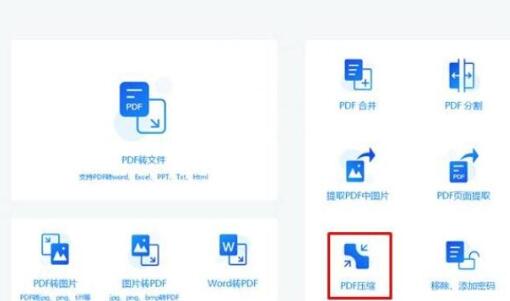
3.设置文档的保存路径,想把文档保存在哪里就设置在哪里;设置好文档的保存路径后把要压缩的pdf文件添加进来;输出目录也设置完成后点击【开始压缩】。PDF文件通过烁光pdf转换器很快就能压缩完成了。

方法二:电脑自带压缩工具
使用的电脑上一般都会有自带的压缩工具,右键点击要压缩的文件,选择“添加到压缩文件”,设置一下压缩格式、压缩方式等,点击“确定”。PDF文件就被创建为成一个压缩包。使用自带压缩工具压缩pdf不会限制文件大小,但文件的压缩效果不是很明显,需解压时格式也是会有所限制的。

上文就讲解了借助烁光PDF转换器压缩pdf文件的详细步骤,希望有需要的朋友都来学习哦。